AdobeAudition_3.0_人声处理非常实用的四个步骤
Adobe Audition 3.0及插件图文教程
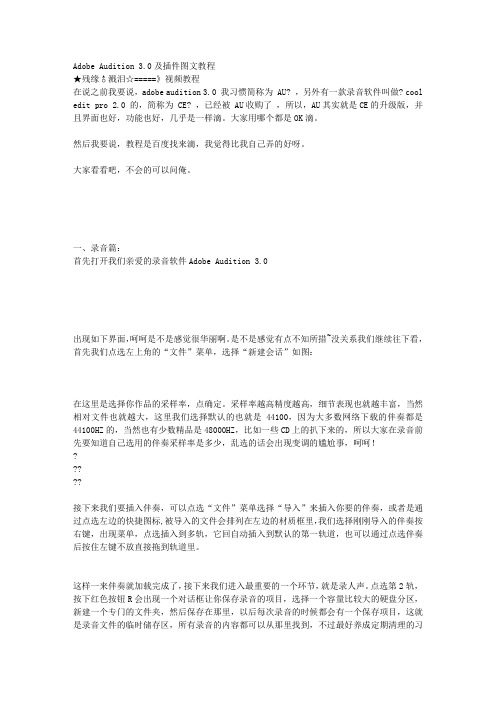
Adobe Audition 3.0及插件图文教程★残缘♂溅泪☆=====》视频教程在说之前我要说,adobe audition 3.0 我习惯简称为 AU? ,另外有一款录音软件叫做? cool edit pro 2.0 的,简称为 CE? ,已经被 AU收购了,所以,AU其实就是CE的升级版,并且界面也好,功能也好,几乎是一样滴。
大家用哪个都是OK滴。
然后我要说,教程是百度找来滴,我觉得比我自己弄的好呀。
大家看看吧,不会的可以问俺。
一、录音篇:首先打开我们亲爱的录音软件Adobe Audition 3.0出现如下界面,呵呵是不是感觉很华丽啊。
是不是感觉有点不知所措~没关系我们继续往下看,首先我们点选左上角的“文件”菜单,选择“新建会话”如图:在这里是选择你作品的采样率,点确定。
采样率越高精度越高,细节表现也就越丰富,当然相对文件也就越大,这里我们选择默认的也就是44100,因为大多数网络下载的伴奏都是44100HZ的,当然也有少数精品是48000HZ,比如一些CD上的扒下来的,所以大家在录音前先要知道自己选用的伴奏采样率是多少,乱选的话会出现变调的尴尬事,呵呵!?????接下来我们要插入伴奏,可以点选“文件”菜单选择“导入”来插入你要的伴奏,或者是通过点选左边的快捷图标,被导入的文件会排列在左边的材质框里,我们选择刚刚导入的伴奏按右键,出现菜单,点选插入到多轨,它回自动插入到默认的第一轨道,也可以通过点选伴奏后按住左键不放直接拖到轨道里。
这样一来伴奏就加载完成了,接下来我们进入最重要的一个环节,就是录人声。
点选第2轨,按下红色按钮R会出现一个对话框让你保存录音的项目,选择一个容量比较大的硬盘分区,新建一个专门的文件夹,然后保存在那里,以后每次录音的时候都会有一个保存项目,这就是录音文件的临时储存区,所有录音的内容都可以从那里找到,不过最好养成定期清理的习惯要不你会被庞大的文件淹没到你的硬盘的。
AdobeAudition 3.0 人声处理的四个步骤
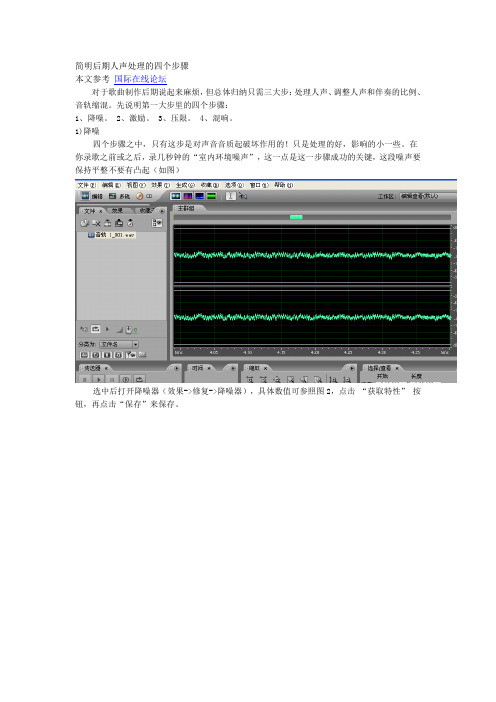
简明后期人声处理的四个步骤
本文参考国际在线论坛
对于歌曲制作后期说起来麻烦,但总体归纳只需三大步:处理人声、调整人声和伴奏的比例、音轨缩混。
先说明第一大步里的四个步骤:
1、降噪。
2、激励。
3、压限。
4、混响。
1)降噪
四个步骤之中,只有这步是对声音音质起破坏作用的!只是处理的好,影响的小一些。
在你录歌之前或之后,录几秒钟的“室内环境噪声”,这一点是这一步骤成功的关键,这段噪声要保持平整不要有凸起(如图)
选中后打开降噪器(效果->修复->降噪器),具体数值可参照图2,点击“获取特性”按钮,再点击“保存”来保存。
干声录制好后,全部选中,打开降噪器,点击“加载”,打开你刚才保存过的文件,单击OK,第一步结束。
2)激励
这步是这四步中最简单的一步,也是必须用插件的一步。
打开BBE ( 效果 -> DirectX插件 -> BBE Sonic Maximizer)
将1、2钮调置“12点”位置(数值为5),3钮调到“3点”位置(数值为4),正确定。
此调法适合大多数需要。
如下图
3)压限
打开“动态处理”(效果–> 振幅和压限 -> 动太处理),预设效果中的Compander 很适合处理人声,可以直接用。
如下图
4)混响
最后一步加混响,用Adobe Audition 3.0的完美混响就可以了,效果 -> 混响–> 完美混响。
使用预设效果中的“Lecture Hall”就可以了. 混响有控制人声远近的作用,一定不要加的过大!“干声”这项就可以控制了,想再小点,就放到100%处。
audition简单使用说明

Adobe Audition 3.0的简单使用方法软件简介:Adobe Audition是一个专业音频编辑和混合环境,原名为Cool Edit Pro. 被Adobe 公司收购后,改名为为Adobe Audition。
Audition专为在照相室、广播设备和后期制作设备方面工作的音频和视频专业人员设计,可提供先进的音频混合、编辑、控制和效果处理功能。
Audition 是一个完善的多声道录音室,可提供灵活的工作流程并且使用简便。
无论是要录制音乐、无线电广播,还是为录像配音,Audition中的恰到好处的工具均可为您提供充足动力,以创造可能的最高质量的丰富、细微音响。
它是Cool Edit Pro 2.1 的更新版和增强版。
此汉化程序已达到98%的信息汉化程度。
一、录音:1.打开audition 3.0,文件/新建/新建波形/确定2.保存文件:文件/另存为3.打开录音控制台:选项/windows录音控制台,在“录音控制”面板中单击“选项/属性”,勾选“麦克风音量”,在“属性/混音器”中选择Audio Input,勾选“麦克风音量”,确定。
4.开始录音:在界面左下角的“传送器”面板中单击红色按钮,对着麦克风讲话,开始录音。
有波形说明录音正常,若无波形请检查第三步的录音设置。
5.停止录音:若录音完毕,单击红色按钮或者单击“传送器”最左端的停止按钮6.保存文件:文件/保存二、编辑:(一)编辑单个音频文件:1.调节音量、去除不需要的波形:在“编辑”视图下可以选择声音波形中的某段波形,单击鼠标右键可以“保存选区”,可以“剪切”并粘贴到其他波形文件中,还可以直接选择“静音(进程)”去除噪音。
在“停止”状态下选择波形文件可以直接调节音量大小,单击鼠标不放,往右或往上拖动则是调大声,往下或者往左拖动则是调小声。
2.设置音频的效果:打开“效果”面板,可以进行降噪、变调、回声、混响等效果设置。
例:选中噪声波形,点击”效果/修复/”,然后单击鼠标右键,波形”,单击“修复/3.保存文件:文件/保存。
Adobe_Audition的人声精细处理

第一章音质主观评价音质的主观评价是反映声音系统中音调、音色、音量的综合听觉效果,声音系统即音源的声音经过拾取进入电声处理单元,最终从扬声器单元反映出来。
当然也包括人声。
在此我借用该理论用作人声精细处理的基础。
音质的主观评价需要掌握很多知识,比如各种声音的物理特性(对声音进行客观测量的结果)、心理声学知识、声音的动态范围、声音的频响特性、声压级、失真、延时混响、噪音等等.令人相当的望而生畏,在此,列举出19种常用而又有代表性的评价用语,来简单的诠释音质的主观评价理论。
1、声音丰满所表现为声音的频带宽,动态范围大,中低频能量大,混响比例合适,音域宽广。
2、声音干瘪是丰满的反义词,表现为混响时间短,特别是缺少中高频混响声,听起来声音干涩,费力。
3、声音柔和声音的低频和中频能量充足,声音厚实松弛合适,混响声适合或稍大,中频和高频特性均匀,有一定的响度,听起来音色丰满、柔和不费力(即很多人推崇的电子管的“胆味")4、声音尖是柔和的反义词,表现为声音频率特性不均匀,缺少低音,中频和高频分量过多,尤其在3400HZ和6800HZ两个频段成分过高,听觉上感到刺耳。
5、声音粗低频能量密度较大,中高频相对较少,音色粗狂,有力度,但是明亮度和混响度较差6、声音软声音失真小,混响适量,阻尼好,低频段展宽,声音松弛,软度合适的声音就是上述3的柔和。
但是过软的声音就缺少力度,中音不突出,声音不亮,清晰度差.7、声音硬低音缺少,中高频偏多,特别是高频谐波衰减过快,低频混响短,瞬态相应差.8、声音厚声音厚实,有力,低音丰满,高音合适,有适当的亮度,低频和中低频能量较强,直达声和混响声比例合适,给人一种厚实的感觉。
9、声音薄音色单薄,没有力度,混响少,平均声音能量较小,缺少中频和中低频.10、声音圆润声音的频带较宽,音质纯真,失真极小,声压级合适,有一定的力度和亮度,低音不混,中音不硬,高音不毛,瞬态相应好,混响度合适。
au中实现人声分离的方法
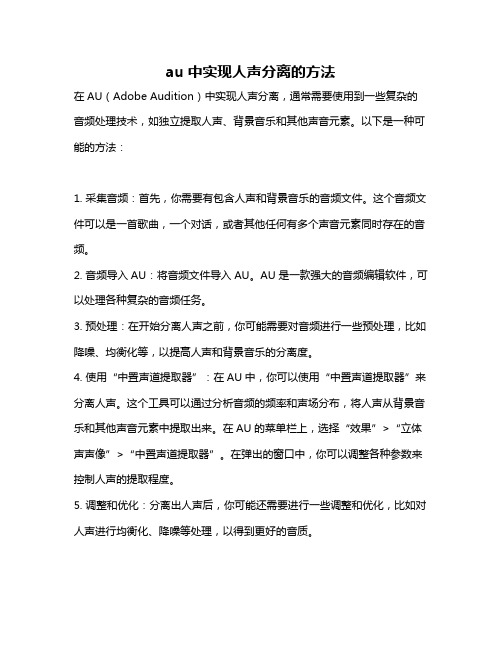
au中实现人声分离的方法
在AU(Adobe Audition)中实现人声分离,通常需要使用到一些复杂的音频处理技术,如独立提取人声、背景音乐和其他声音元素。
以下是一种可能的方法:
1. 采集音频:首先,你需要有包含人声和背景音乐的音频文件。
这个音频文件可以是一首歌曲,一个对话,或者其他任何有多个声音元素同时存在的音频。
2. 音频导入AU:将音频文件导入AU。
AU是一款强大的音频编辑软件,可以处理各种复杂的音频任务。
3. 预处理:在开始分离人声之前,你可能需要对音频进行一些预处理,比如降噪、均衡化等,以提高人声和背景音乐的分离度。
4. 使用“中置声道提取器”:在AU中,你可以使用“中置声道提取器”来分离人声。
这个工具可以通过分析音频的频率和声场分布,将人声从背景音乐和其他声音元素中提取出来。
在AU的菜单栏上,选择“效果”>“立体声声像”>“中置声道提取器”。
在弹出的窗口中,你可以调整各种参数来控制人声的提取程度。
5. 调整和优化:分离出人声后,你可能还需要进行一些调整和优化,比如对人声进行均衡化、降噪等处理,以得到更好的音质。
6. 导出结果:最后,你可以将处理后的音频导出为一个新的文件。
你可以选择不同的格式和质量设置,以满足你的需求。
需要注意的是,人声分离是一项复杂的技术,受到许多因素的影响,包括音频质量、人声和背景音乐的混合程度等。
尽管AU提供了许多工具来帮助你进行人声分离,但有时结果可能并不完美。
此外,这种处理过程可能需要一些时间来完成,具体取决于你的电脑性能和音频文件的大小。
Adobe_Audition_3.0.1简体中文版教程
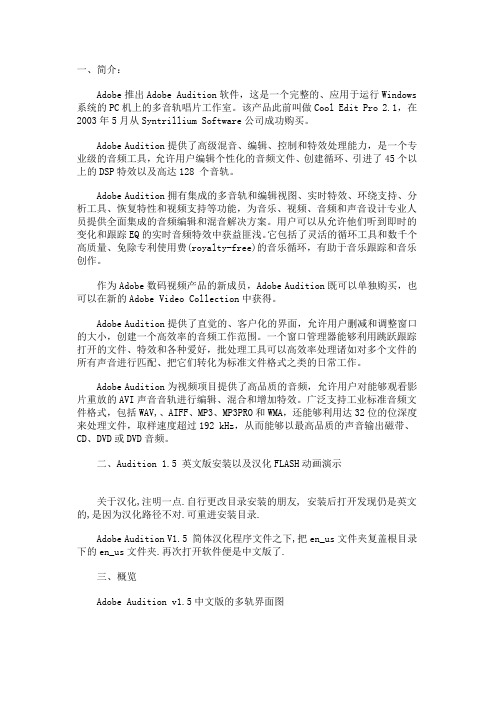
一、简介:Adobe推出Adobe Audition软件,这是一个完整的、应用于运行Windows 系统的PC机上的多音轨唱片工作室。
该产品此前叫做Cool Edit Pro 2.1,在2003年5月从Syntrillium Software公司成功购买。
Adobe Audition提供了高级混音、编辑、控制和特效处理能力,是一个专业级的音频工具,允许用户编辑个性化的音频文件、创建循环、引进了45个以上的DSP特效以及高达128 个音轨。
Adobe Audition拥有集成的多音轨和编辑视图、实时特效、环绕支持、分析工具、恢复特性和视频支持等功能,为音乐、视频、音频和声音设计专业人员提供全面集成的音频编辑和混音解决方案。
用户可以从允许他们听到即时的变化和跟踪EQ的实时音频特效中获益匪浅。
它包括了灵活的循环工具和数千个高质量、免除专利使用费(royalty-free)的音乐循环,有助于音乐跟踪和音乐创作。
作为Adobe数码视频产品的新成员,Adobe Audition既可以单独购买,也可以在新的Adobe Video Collection中获得。
Adobe Audition提供了直觉的、客户化的界面,允许用户删减和调整窗口的大小,创建一个高效率的音频工作范围。
一个窗口管理器能够利用跳跃跟踪打开的文件、特效和各种爱好,批处理工具可以高效率处理诸如对多个文件的所有声音进行匹配、把它们转化为标准文件格式之类的日常工作。
Adobe Audition为视频项目提供了高品质的音频,允许用户对能够观看影片重放的AVI声音音轨进行编辑、混合和增加特效。
广泛支持工业标准音频文件格式,包括WAV,、AIFF、MP3、MP3PRO和WMA,还能够利用达32位的位深度来处理文件,取样速度超过192 kHz,从而能够以最高品质的声音输出磁带、CD、DVD或DVD音频。
二、Audition 1.5 英文版安装以及汉化FLASH动画演示关于汉化,注明一点.自行更改目录安装的朋友, 安装后打开发现仍是英文的,是因为汉化路径不对.可重进安装目录.Adobe Audition V1.5 简体汉化程序文件之下,把en_us文件夹复盖根目录下的en_us文件夹.再次打开软件便是中文版了.三、概览Adobe Audition v1.5中文版的多轨界面图四、入门1、用Adobe Audition 1.5录制歌曲操作流程第一步:麦克调试就是把你的耳机作为唯一监听器,此步的意义就是用耳机来听伴奏音乐,如果你在录歌时开着音箱录歌,那么录入的是音乐和人声的混合声音,那样效果会很差。
最佳效果器综合调整方法

伴奏消除人声步骤一:初步消除人声。
在多轨视图下将歌曲导入到Adobe Audition 3.0,双击音块进入编辑模式,如歌曲《Poison》,在单轨编辑视图模式下,选择“效果”-“立体声声像”-“ 声道重混缩”,然后在右边的预设参数选择“声音消除(V ocal Cut)”一项。
这个是3.0版的设置!(“效果-振幅-通道混合器,然后在右边的预设参数选择“声音消除”这个是1.5版的)步骤二:重复编辑修复乐器声。
完成步骤一,听下音乐会觉得人声消除的同时,有点失真。
就是乐器也有不同程度的消除。
点击多轨视图,将文件重新插入到第二轨,并且编辑音块2。
选择“效果”-“滤波器”-“图示均衡器”。
步骤三:调整增益范围。
在“图示均衡器”里增益范围中,正负45dB,中间的10格增益控制基本上就是人声的频率范围。
将人声覆盖的频段衰减到最小,一边调节一边监听,直到人声基本没有即可。
简单地说,就是让其尽量靠近0格。
步骤四:合并两音轨。
完成步骤三以后,返回到多轨模式,在第三音轨上点击右键,选“混录到轨道”-“全部音频块”即可。
这时候再听混缩的音频,效果比单完成步骤一要好得多。
声音润色器EQ4.1均衡器选择谈到EQ,很多朋友肯定首先想到的是Ultrafunkfx里的Equalixer R3。
或者WavesQ10。
但我却钟爱COOL自带的均衡器,因为调EQ,频段越多才能调得越精细。
点“效果-滤波器-图形均衡器”,就会有一个30频段的EQ,一定要调到30频段才行哦。
如下图EQ4.2 EQ频点参数值详解下面我也是讲解它的参数,考虑到有的朋友用惯了6频段的Equalixer R3或10频段的WavesQ10,在讲完后我也将重要关键参数值10频段考量和6频段考量列在了后边,参照此设置和调节就行了。
对于那两个EQ界面我就不去讲了。
4.2.1 <31Hz、39Hz以次声和极低音为主,人耳很难听到,可忽略这两个频点。
增益值拉到哪儿影响都不明显。
人声处理步骤
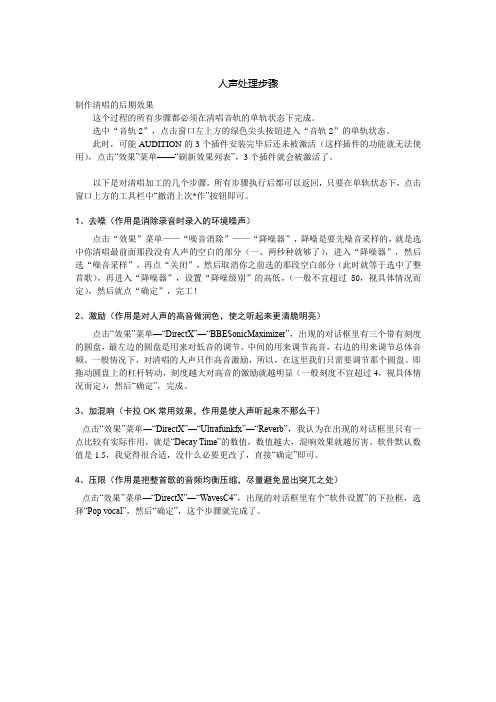
人声处理步骤制作清唱的后期效果这个过程的所有步骤都必须在清唱音轨的单轨状态下完成。
选中“音轨2”,点击窗口左上方的绿色尖头按钮进入“音轨2”的单轨状态。
此时,可能AUDITION的3个插件安装完毕后还未被激活(这样插件的功能就无法使用),点击“效果”菜单——“刷新效果列表”,3个插件就会被激活了。
以下是对清唱加工的几个步骤,所有步骤执行后都可以返回,只要在单轨状态下,点击窗口上方的工具栏中“撤消上次*作”按钮即可。
1、去噪(作用是消除录音时录入的环境噪声)点击“效果”菜单——“噪音消除”——“降噪器”,降噪是要先噪音采样的,就是选中你清唱最前面那段没有人声的空白的部分(一、两秒种就够了),进入“降噪器”,然后选“噪音采样”,再点“关闭”,然后取消你之前选的那段空白部分(此时就等于选中了整首歌),再进入“降噪器”,设置“降噪级别”的高低,(一般不宜超过50,视具体情况而定),然后就点“确定”,完工!2、激励(作用是对人声的高音做润色,使之听起来更清脆明亮)点击“效果”菜单—“DirectX”—“BBESonicMaximizer”,出现的对话框里有三个带有刻度的圆盘,最左边的圆盘是用来对低音的调节、中间的用来调节高音,右边的用来调节总体音频。
一般情况下,对清唱的人声只作高音激励,所以,在这里我们只需要调节那个圆盘。
即拖动圆盘上的杠杆转动,刻度越大对高音的激励就越明显(一般刻度不宜超过4,视具体情况而定),然后“确定”,完成。
3、加混响(卡拉OK常用效果,作用是使人声听起来不那么干)点击“效果”菜单—“DirectX”—“Ultrafunkfx”—“Reverb”,我认为在出现的对话框里只有一点比较有实际作用,就是“Decay Time”的数值,数值越大,混响效果就越厉害。
软件默认数值是1.5,我觉得很合适,没什么必要更改了,直接“确定”即可。
4、压限(作用是把整首歌的音频均衡压缩,尽量避免显出突兀之处)点击“效果”菜单—“DirectX”—“WavesC4”,出现的对话框里有个“软件设置”的下拉框,选择“Pop vocal”,然后“确定”,这个步骤就完成了。
- 1、下载文档前请自行甄别文档内容的完整性,平台不提供额外的编辑、内容补充、找答案等附加服务。
- 2、"仅部分预览"的文档,不可在线预览部分如存在完整性等问题,可反馈申请退款(可完整预览的文档不适用该条件!)。
- 3、如文档侵犯您的权益,请联系客服反馈,我们会尽快为您处理(人工客服工作时间:9:00-18:30)。
后期人声处理的四个很重要也很实用的步骤:
对于歌曲制作后期说起来麻烦,但总体归纳只需三大步:处理人声、调整人声和伴奏的比例、音轨缩混。
先说明第一大步里的四个步骤:
1、降噪。
2、激励。
3、压限。
4、混响。
1)降噪
四个步骤之中,只有这步是对声音音质起破坏作用的!只是处理的好,影响的小一些。
在你录歌之前或之后,录几秒钟的“室内环境噪声”,这一点是这一步骤成功的关键,这段噪声要保持平整不要有凸起(如图)
选中后打开降噪器(效果->修复->降噪器),具体数值可参照图2,点击“获取特性”按钮,再点击“保存”来保存。
干声录制好后,全部选中,打开降噪器,点击“加载”,打开你刚才保存过的文件,单击OK,第一步结束。
2)激励
这步是这四步中最简单的一步,也是必须用插件的一步。
打开BBE ( 效果 -> DirectX插件 -> BBE Sonic Maximizer)
将1、2钮调置“12点”位置(数值为5),3钮调到“3点”位置(数值为4),正确定。
此调法适合大多数需要。
如下图
3)压限
打开“动态处理”(效果–> 振幅和压限 -> 动太处理),预设效果中的Compander 很适合处理人声,可以直接用。
如下图
4)混响
最后一步加混响,用Adobe Audition 3.0的完美混响就可以了,效果 -> 混响–> 完美混响。
使用预设效果中的“Lecture Hall”就可以了. 混响有控制人声远近的作用,一定不要加的过大!“干声”这项就可以控制了,想再小点,就放到100%处。
